 软件星级:3分
软件星级:3分
华为自己独立研发的华为手机pc套件,功能强大,更加完美支持华为智能机,都有的数据同步功能,非常实用。支持电脑wifi或者USB数据线连接管理器,让手机连接零距离。
华为HiSuite支持电脑wifi或者USB数据线连接管理器。用户可以轻松在电脑上管理自己安卓智能手机上的联系人,短信,音乐,图片,应用程序和SD卡中的文件。
同时用户还可以利用华为HiSuite备份手机数据,防止重要资料的丢失。
华为HiSuite手机管家支持的设备包括华为U8500, U8501,U8650等大多数华为安卓智能手机和平板电脑。
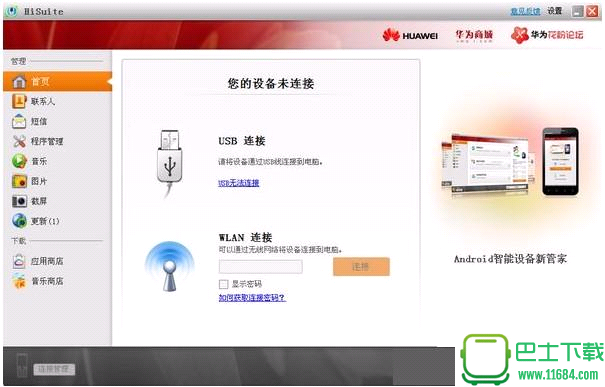
应用程序管理
查看、安装、卸载应用程序,方便快捷
一键完成应用程序在线升级
屏幕秀
设备屏幕输出至电脑实时演示,支持屏幕放大、旋转、适应电脑屏幕大小等功能
屏幕图像一键抓取,再也不用担心错过精彩瞬间
音乐管理
读取、添加、删除、编辑设备扩展内存(SD卡)中的音乐文件和音乐列表
iTunes音乐列表中的资源可导入设备扩展内存(SD卡)中
试听选中的设备内存中的音乐文件
数据备份与恢复
设备上的数据可备份至电脑,支持联系人、短信、日程及系统设置等数据的备份
可将已备份数据恢复至设备
第三方应用程序备份恢复
短信管理
支持在电脑上收发、管理短信
支持短信群发
软件更新
实时查询设备系统软件的最新版本,用户确认后,自动完成下载和更新
实时查询HiSuite的最新版本,用户确认后,自动完成下载和更新
通讯录管理
随时添加、删除、修改联系人,支持多账户
与Microsoft Outlook 2003、2007和2010之间进行联系人和日程同步
与Microsoft Express 5.0、6.0之间进行联系人同步
支持从其他厂商的手机(如:Nokia、iPhone)及Gmail导入联系人
Wi-Fi 连接
无需USB数据线,可通过Wi-Fi无线与设备建立连接并管理设备中的数据
图片管理
支持缩略图方式浏览、删除、旋转设备扩展内存(SD卡)中的图片
可将设备扩展内存(SD卡)中的图片导出至本地,也能将本地图片添加至设备
存储卡文件管理
方便管理存储卡中的文件内容,拷贝、粘贴、拖动文件等,均与操作本地文件没有区别
连接电脑端HiSuite
温馨提醒:如果您的手机集成了HiSuite功能,请略过此步骤。
打开手机调试模式为什么操作步骤没问题,手机就是连不上电脑呢?
看看手机调试模式打开没?想要成功连接电脑,手机调试模式一定要打开哦~~那到底如何打开调试模式呢,首先要调出开发人员选项:
在主屏幕点击【设置>关于手机>版本号】,重复点击版本号,直至手机弹出【您正处于开发者模式!】。

返回上一步,您会发现设置选项里多了一个【开发人员选项】的菜单,点击进入,打开【开发人员选项】项和【USB调试】,返回主屏幕,手机调试模式就打开啦。

连接电脑端HiSuite
将打开调试模式的手机和电脑连接,手机上会弹出【是否允许HiSuite通过HDB连接设备?】,选择【确定】,HiSuite就会自动安装并连接至您的手机里。

手机和电脑端HiSuite连接成功后,双击电脑端【华为手机助手】图标,快来打开看看都有哪些功能吧。
HiSuite首页功能介绍
在首页,您可以:
查看【Android版本】和【软件版本】信息;
点击手机和内存卡右侧的文件夹图标(红框内),可快速开启文件夹;
点击【系统升级】按钮,可对EMUI系统进行升级;
点击【刷新】按钮,可对手机屏幕显示进行实时刷新;
点击【截屏】按钮,可对手机屏幕进行截图操作。

HiSuite备份
想换新手机,旧手机上的内容怎么保存?
手机想格式化,又怕内容丢失?
想“留一手”,以防资料丢失或损坏?
用【备份】功能,妥妥滴。
在首页,点击【备份】对手机内中的内容进行备份处理。

点击【下一步】,根据自己的需求对【联系人】、【信息】、【应用程序】、【图片/视频】、【音乐】、【其他】内容进行备份,默认【备份】文档保存在C盘目录下哦。根据屏幕提示完成备份。

HiSuite恢复备份
当“备胎”当然想有朝一日转正啦,【恢复】功能,就是将之前【备份】的内容“转正”。在首页,点击【恢复】:

浏览红框【备份】的记录,选择备份文件,根据自己的需求对【联系人】、【信息】、【应用程序】、【图片/视频】、【音乐】、【其他】的内容进行恢复,然后根据屏幕提示完成数据恢复。

屏幕出现恢复滚动条,待恢复完成后,点击【完成】。

综上,大家都得养成定期备份的好习惯哦,防患于未然。有个“备胎”,再也不用担心资料丢失啦~恢复功能也是棒棒哒,好方便的说~
v4.0.4.301
1.优化支持备份全新接口
2.优化提升截屏播放速度
3.优化解决部分机型系统更新、系统修复问题
4.新增适配新机型,首页显示SD卡容量
5.优化界面布局调整